点击查看:u大师u盘启动盘制作工具专业版V4.2
点击查看:u大师u盘启动盘制作工具专业版V4.1
点击查看:u大师u盘启动盘制作工具专业版V4.0
点击查看:u大师u盘启动盘制作教程 详细图解步骤教你怎么装统(Win7PE精简版)
点击查看:u大师u盘启动盘制作教程 详细图解步骤教你怎么装系统(老机版)
点击查看:u大师u盘启动盘制作教程 详细图解步骤教你怎么装系统(Win03PE增强版)
点击查看:u大师U盘启动盘制作教程 详细图解步骤教你怎么装系统(超微版)
戴尔作为全球大的攒机DIY硬件提供商,其自身的做工就非常的扎实,再加上戴尔是直销品牌,相对于其他大牌电脑来说价格相对便宜,买了戴尔的台式机不会装系统怎么办,下面由u大师小编为大家分享如何设置u大师u盘启动盘制作工具为戴尔品牌台式机的启动u盘。
1.开启戴尔电脑的电源狂按ESC或F12:

2.然后出现如下图所示界面,选择USB:Mass Storage Devievice即U盘,然后回车就会进入到u 大师u盘启动盘制作工具的主界面:
SATA:PM-ST3320418AS为硬盘;
CD/DVD:SS-PLDS DVD+/-RW DH-16AA为光驱;
Pre-boot System Assessment(PSA+)为网卡。
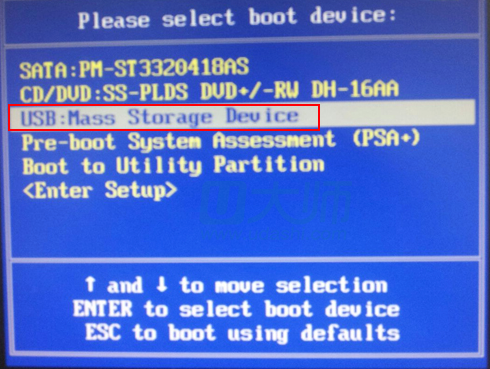
3.后就可以看到u大师u盘启动盘制作工具的选择界面了:
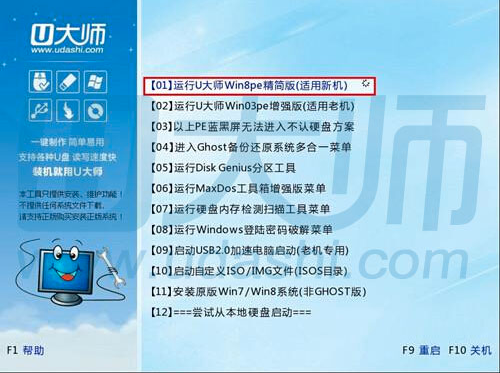
读者朋友如果有什么问题或者建议,可以到u大师u盘启动盘制作工具的官网:www.down123.ren 咨询客服。

网友评论